高性能で有名なロジクールのMX Master 3を使って3年ほど経ちました。
このマウスを使ってプログラミングやウェブブラウジングなどをしてきて思ったのは、「このマウスを使うと、もう他のマウスに戻れない」ということです。
今回は、そんな魅力的なMX Master 3の特徴や使っていて感じたことをお伝えします。
- MX Master 3の特徴
- MX Master 3の良いところや気になるところ
MX Master 3の後継モデルがすでに発売されているので、ご購入を検討の方は「【購入するならこちら】さらに魅力を増した後継モデル」で紹介している、MX Master 3SやMX MASTER 3S FOR MACをチェックしてください。
MX Master 3の特徴
外観
僕が購入したカラーはグラファイト。
真っ黒ではなく、少しグレーがかったカラーです。
マウス表面はマットな質感で高級感があり、銀色に輝く2つのホイールも存在感があります。



スペック
人間工学に基づくデザイン、カスタマイズ可能なボタン、高速スクロール可能なホイール、長持ちするバッテリーなど、注目すべき機能がいくつもあります。
| サイズ | 12.49cm x 8.43cm x 5.1cm |
| カラー | グラファイト、ミッドグレイ |
| 重さ | 141 g |
| バッテリー寿命 | 約70日 |
| 互換性 | Windows / Mac / Linux |
| ボタン数 | 7 |
| ホイール | MagSpeed電磁気スクロール |
| センサー技術 | ロジクール Darkfield |
| DPI | 200 – 4000 dpi |
| 接続方法 | Bluetooth、Unifying レシーバ |
| 価格 | ¥10,580円〜(Amazon中古品) ※すでに生産されていないためなのか、サイトによって価格がバラついている |
使用感
人間工学に基づくデザイン

MX Master 3は、長時間の作業でも手が疲れにくいように、人間工学に基づいてデザインされています。
手に自然にフィットする形状になっているため、ストレスフリーで操作することができます。
カスタマイズ可能なボタンとホイール
カスタマイズ可能なボタンが4とホイールが2つあり、それぞれに機能を設定することができます。
例えば、ボタンにコピーやペースト、水平ホイールにブラウザタブ間の移動、水平スクロール、アプリの切り替えなどの機能を割り当てることができます。
設定するには以下の専用アプリ、Logi Optionsをインストールする必要があります。

また、左右クリックボタンの下にあるボタン(ジェスチャーボタン)は、このボタンを押したときに加え、押しながらマウス本体を上下左右に動かした場合の動作を設定することができます。
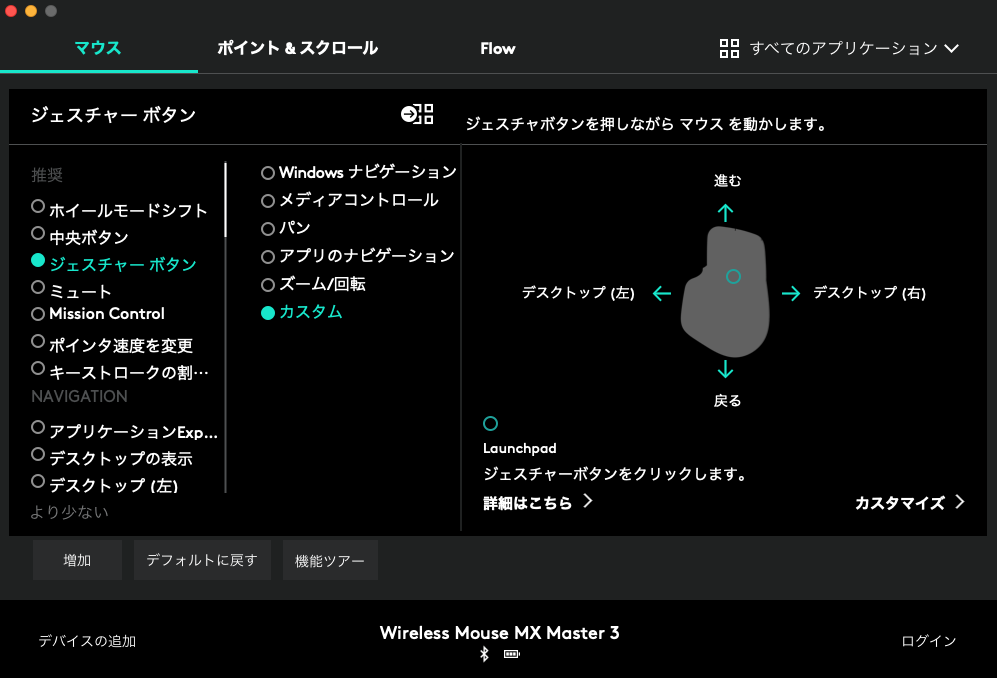
Power Point、Excel、Chromeなどのアプリごとに異なる機能を割り当てることができる点もポイントです。
MagSpeed電磁気スクロールホイール

ホイール部分には、MagSpeed電磁気スクロールが搭載されています。
これにより、長いドキュメントやスプレッドシートを、1秒間に1,000行スクロールすることができます。
最初は少し回すと少しスクロールするラチェットモードで、勢いよく回すとホイールが一定時間止まることなく回り、高速でスクロールできるフリースピンモードに自動で切り替わります。
ラチェットモードは一般的なマウスのホイールと同じ感覚です。
フリースピンモードは行数が多いExcelや縦長のWebサイトでも、あっという間にスクロールできます。
良かったところ
作業効率を爆上げできる
キーボードで打つコマンドをマウスで実現できるので、マウスから手を離すことが少なくなります。
キーボードとマウスの間を、いちいち行ったり来たりするのは、時間がかかり面倒です。
その負担を減らすことができるのは、作業効率の面でとても大きいです。
PCの切り替えがスムーズ
1台で3つのデバイスとペアリングできます。
背面にあるボタンでペアリングするPCを簡単に切り替えることができます。

僕は1にプライベート用のMAC、2に仕事用のMACを設定しています。
見た目がカッコいい

写真に写っているMX Mater 3のカラーはグラファイトです。
隣のキーボードはAppleが発売していたMagic Keybord2で、色合いがマッチしています。
気になったところ
クリック音が大きい
クリックすると、「カチッ」と音がします。
僕は音がしない静音タイプの方が好きなので、この点が残念なポイントです。
他のマウスよりも重い
MX Master 3は重さが141gあります。
以下表のとおり、他のマウスと比べると、持ち運ぶには少し重たく感じます。
| モデル | 重さ |
|---|---|
| ロジクール MX ANYWHERE 3 | 99g |
| ロジクール M650MGR | 101.4g |
| バッファロー BSMBW325BK | 100g |
| エレコム M-XGM20DLBK | 100g |
頻繁に持ち運びをするなら、他のマウスを選ぶのもありです。
【購入するならこちら】さらに魅力を増した後継モデル
MX Master3の後継モデルの1つがMX Master3Sです。
購入する場合はこちらのモデルをオススメします。
MX Master3との違いは以下です。
| MX MASTER 3 | MX MASTER 3S | |
|---|---|---|
| カラー | グラファイト、ミッドグレイ | グラファイト、ペイルグレー |
| 互換性 | Windows/Mac/Linux | Windows/Mac/iPad/Chrome/Android |
| 静音クリック | – | ○ |
| DPI | 200 – 4000 dpi | 200 – 8000 DPI |
| 接続方法 | Bluetooth、Unifying USBレシーバー | Bluetooth、Logi Bolt USBレシーバー |
| 価格 | ¥10,580円(Amazon中古品) ※すでに生産されていないためなのか、サイトによって価格がバラついている | ¥15,200(2023年7月22日時点のAmazon) |
カラーや接続方法など、いくつか仕様が変わっている中でも、静音クリックになったことが1番の変更点だと感じています。
現在使っているMX MASTER 3に不満はありませんが、クリック音の大きさが気になるためです。
 ゆう
ゆう死角がなくなったMX MASTER 3S、とても魅力的ですね。正直、今すぐ買い替えたい。。。
もう1つの後継モデルには、Macでの利用に特化したMX MASTER 3S FOR MACもあります。
まとめ
僕が購入した当時でもMX MASTER 3は価格が13,000円(税込)くらいしたため、作業用マウスとしては決して安くありません。
しかし、生産性を上げてくれるマウスであることに間違いはなく、本当に買ってよかったと思っています。
仕事やプライベートで頻繁に利用する道具であるなら、多少値が張ってもお気に入りのものを揃えたいですね。
気になった方は後継モデルのMX Master3SとMX MASTER 3S FOR MACをぜひチェックしてみてください。
最後までご覧いただきありがとうございました。








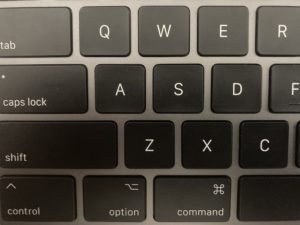
コメント